TOP 3 cách quét mã QR trên iPhone nhanh chóng

Cách quét mã QR trên iPhone nhanh chóng ngày càng trở nên thông dụng trong thời đại công nghệ số. Chỉ với một vài thao tác đơn giản, người dùng sẽ tiện lợi hơn khi tiến hành thanh toán, tìm hiểu thông tin hay truy cập trang web,... Vậy bạn đã biết cách quét mã QR trên điện thoại iPhone để tối ưu các bước chưa? Nếu chưa, hãy để Sforum giúp bạn khám phá cách mở trong bài viết này nhé.
Cách quét mã QR trên iPhone bằng camera
Để quét mã QR trên iPhone bằng camera, bạn có thể: Mở ứng dụng Camera > Hướng camera vào mã QR. Cùng xem hướng dẫn chi tiết nhé!
- Bước 1: Trên điện thoại iPhone, bạn hãy truy cập vào ứng dụng Cài đặt và click vào mục Camera. Tại đây, bạn hãy gạt nút sang bên phải để mở tính năng Quét mã QR.
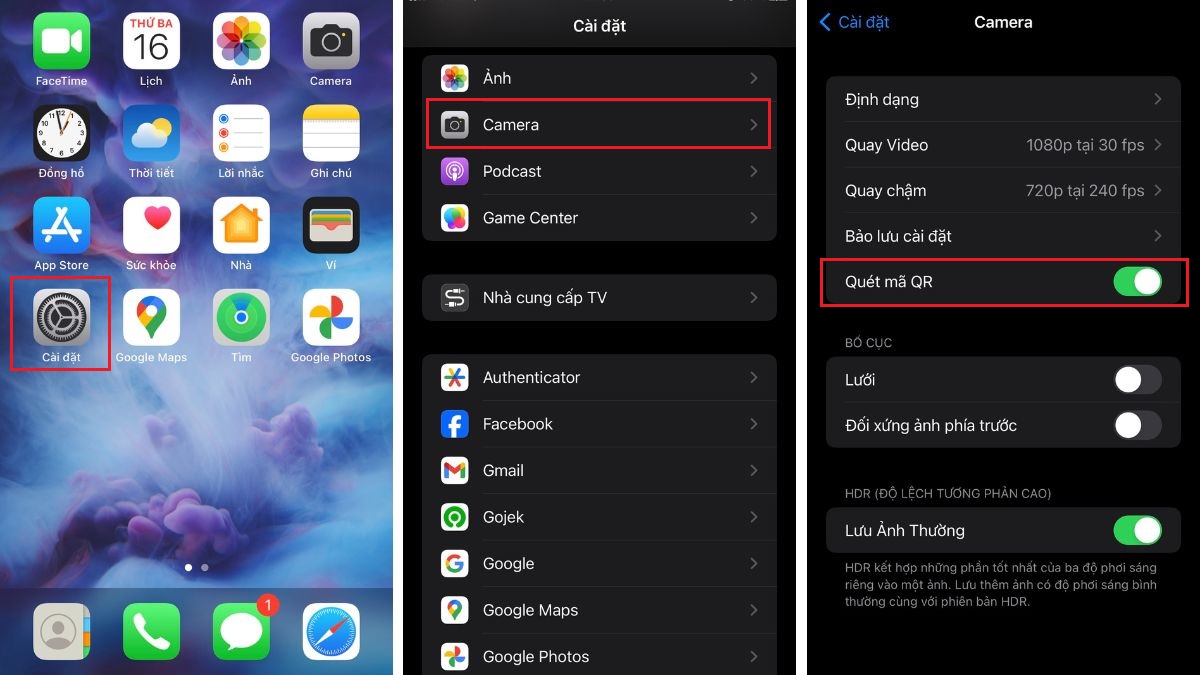
- Bước 2: Sau đó, bạn mở ứng dụng Camera trên iPhone lên và đưa đến trước mã QR để tiến hành quét mã vạch trên iPhone.

- Bước 3: Màn hình sẽ xuất hiện thông báo xác nhận mở liên kết, bạn chỉ cần click vào bảng đó là có thể truy cập.
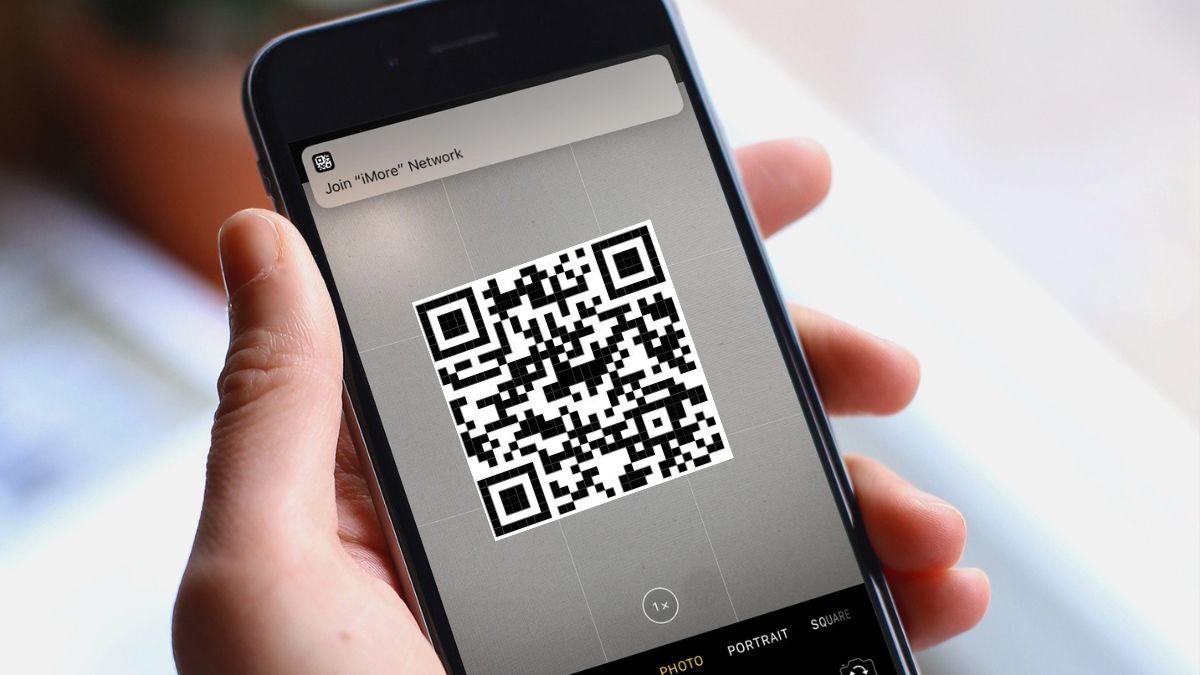
Bạn đang cần tìm cho mình một chiếc iPhone với thiết kế đẹp, camera sắc nét cùng những tính năng ấn tượng? Hãy đến ngay CellphoneS để tham khảo những dòng iPhone mới nhất hiện nay và chọn cho mình một sản phẩm ưng ý nhé. Xem thêm các mẫu điện thoại iPhone hot nhất hiện nay tại đây:
[Product_Listing categoryid="132" propertyid="" customlink="https://cellphones.com.vn/mobile/apple.html" title="Các dòng iPhone đang được quan tâm nhiều tại CellphoneS"]
Cách quét QR trên iPhone bằng Trung tâm điều khiển
Để quét mã QR trên iPhone nhanh hơn, bạn có thể thực hiện theo hướng dẫn nhanh sau: Mở Trung tâm điều khiển > Chọn biểu tượng " Máy quét mã". Xem ngay hướng dẫn chi tiết nhé!
- Bước 1: Mở ứng dụng Cài đặt trên iPhone, sau đó thì click vào mục Trung tâm điều khiển.
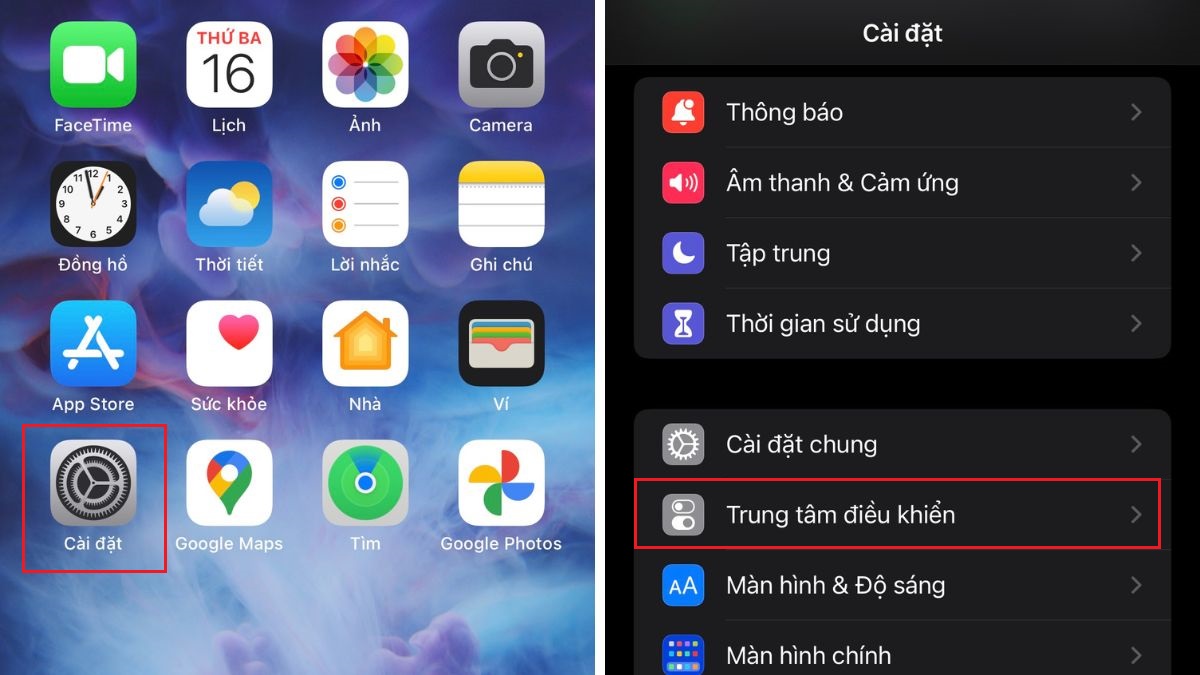
- Bước 2: Trong phần này, bạn cần kích hoạt tính năng Hiển thị điều khiển Nhà. Tại mục Máy quét mã, bạn hãy click vào dấu + ngay phía trước để thêm chức năng đó vào Trung tâm điều khiển.
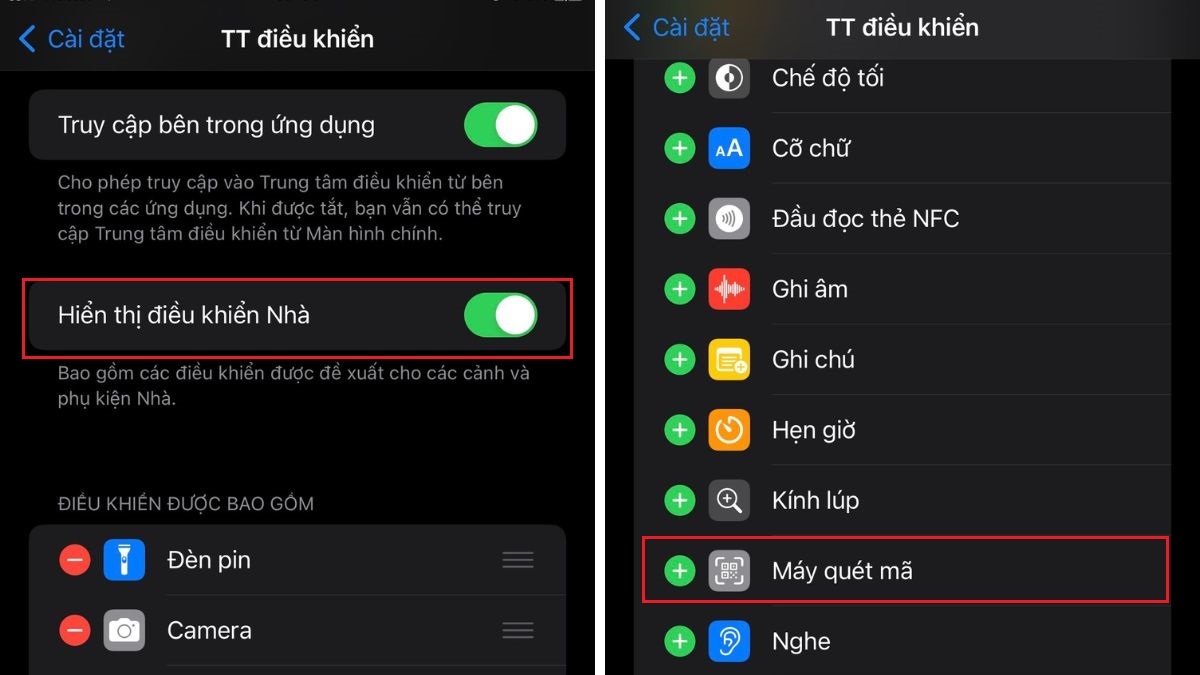
- Bước 3: Nhấn trở về màn hình điện thoại và mở Trung tâm điều khiển lên. Khi đó, bạn sẽ thấy biểu tượng quét mã QR đã được thêm vào. Lúc này, mỗi khi cần quét mã QR nào thì bạn chỉ cần vuốt màn hình để mở tính năng này một cách dễ dàng.

Cách quét mã QR iPhone bằng ứng dụng thứ 3
Đây là cách quét mã QR trên iPhone không cần camera khi sử dụng ứng dụng thứ 3. Trong trường hợp điện thoại của bạn không có tính năng quét mã, việc sử dụng một phần mềm bên ngoài để hỗ trợ sẽ giải quyết được vấn đề này. Cụ thể, dưới đây là một số ứng dụng mà Sforum muốn chia sẻ để giúp bạn dễ dàng quét mã QR cho chiếc iPhone của mình:
- Zalo: Là một trong những nền tảng mạng xã hội có lượng người dùng khủng tại Việt Nam, Zalo hỗ trợ người dùng nhắn tin, gọi điện, đăng trạng thái dễ dàng. Ngoài ra, ứng dụng hiện cũng đã tích hợp tính năng quét mã QR để bạn có thể sử dụng nhanh chóng.

- Facebook: Bên cạnh Zalo, Facebook cũng là nền tảng mạng xã hội sở hữu số lượng người dùng lớn nhất hiện nay. Không chỉ có các tính năng nhắn tin, trò chuyện, đăng ảnh, giải trí,... thông thường, bạn cũng có thể quét mã QR cực dễ dàng với ứng dụng này.

- Barcode Việt: Một trong những ưu điểm giúp ứng dụng này được sử dụng phổ biến hiện nay đó chính là khả năng nhận diện mọi mã vạch, mã QR. Chỉ với 3 giây để quét mã, bạn sẽ nhận đầy đủ các thông tin về sản phẩm, nguồn gốc, giá thành hay đánh giá từ người tiêu dùng.

- QR Code Reader: Là một ứng dụng quốc tế, QR Code Reader hỗ trợ người dùng tìm hiểu thông tin trên hai loại mã là QR và UPC. Không chỉ có tốc độ quét nhanh chóng, ứng dụng còn hỗ trợ người dùng cách quét mã vạch trên iPhone bằng ảnh và thực hiện chính xác tại những khu vực thiếu sáng để xem thông tin dễ dàng.

Lưu ý khi quét mã QR trên iPhone
Khi áp dụng các cách quét mã QR trên điện thoại iPhone, việc thực hiện chính xác theo từng bước hướng dẫn rất quan trọng. Tuy nhiên thì bên cạnh đó, các bạn cũng cần lưu ý một số vấn đề quan trọng để quá trình quét mã thêm dễ dàng:
- Quét QR trên iPhone trong điều kiện ánh sáng đủ tốt để hệ thống camera có thể nhận diện được.
- Di chuyển camera của iPhone trước mã QR với một khoảng cách phù hợp để hệ thống có thể đọc được mã.
- Đảm bảo mã QR trong hình có kích thước rõ nét để camera có thể nhận diện đúng.
- Mã QR cần phải đảm bảo tính hợp lệ, không bị hỏng hoặc chưa hết hạn để quá trình quét mã được thành công.
- Chỉ sử dụng các phần mềm quét mã QR uy tín và có trên cửa hàng App Store.

Hy vọng những hướng dẫn trên đã giúp bạn hiểu rõ cách quét mã QR trên iPhone để sử dụng nhanh gọn trong mọi tình huống, từ thanh toán, đăng nhập cho đến truy cập thông tin. Khi đã biết mã QR iPhone ở đâu và cách kích hoạt đúng tính năng, bạn sẽ thao tác linh hoạt hơn và tiết kiệm đáng kể thời gian. Hãy áp dụng ngay để trải nghiệm iPhone của bạn trở nên tiện lợi và thông minh hơn mỗi ngày.








Bình luận (0)